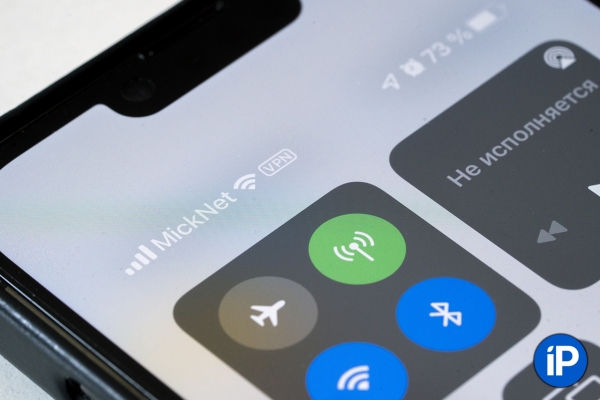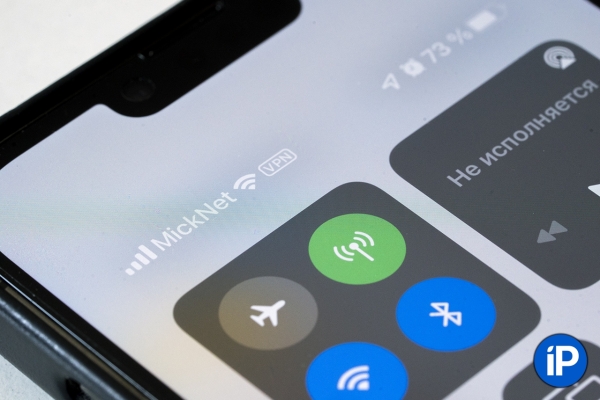
Если вы уже установили себе VPN на свой iPhone, то я сейчас расскажу как настроить его автоматическое включение, если вы открываете определённое приложение, и автоматическое выключение, если вы из этого приложения выходите.
Показывать буду на примере Telegram, но вместо него вы можете выбрать любое другое приложение на своём iPhone. Настройка этого сценария автоматизации простая, но есть важные нюансы.
Берите свой iPhone в руки и читайте дальше.
Важно: не все VPN подойдут для нашей задумки
Совсем недавно мы делали подборку 10 самых скачиваемых VPN в русском App Store. Они все хороши, но к сожалению, они не могут работать с приложением «Команды», поэтому для наших целей не годятся.
После долгих поисков я нашёл самый оптимальный вариант: приложение AdGuard VPN (скачать в App Store) от создателей известного блокировщика рекламы в браузере AdGuard.
После регистрации прямо в приложении доступно 3 Гб бесплатного трафика в месяц.
Лицензия на использование этого VPN стоит 999 рублей в месяц или 4090 рублей в год. Но также есть и бесплатный пакет, включающий в себя 3 Гб в месяц. Для того чтобы зайти в приложение и проверить новые сообщения этого вполне хватит.
Никто не мешает иметь на своем смартфоне сразу несколько VPN, если вы уже пользуетесь каким-то другим. Пусть этот AdGuard работает для конкретно одного-двух приложений.
Кроме AdGuard VPN на вашем iPhone должно быть установлено приложение «Команды». Его также можно скачать бесплатно из App Store.
Итак, вы зарегистрировались в AdGuard VPN, получили свои 3 Гб, а теперь приступаем к созданию автоматизированной команды.
1. Настройка автоматического включения VPN
? Запускайте приложение «Команды» и перейдите в меню «Автоматизация».
? Нажмите синюю кнопку «Создать автоматизацию для себя», в появившемся списке найдите пункт «Приложение» и нажмите на него.
? В появившемся окне убедитесь, что активирован чекбокс под параметром «Открыто» и нажмите на «Выбрать» рядом со словом «Приложение».
? Начните вводить название приложения (в нашем случае это Telegram) и нажмите на него, чтобы отметить галочкой, а затем нажмите «Готово» в верхнем правом углу экрана.
? Нажмите «Далее» в верхнем правом углу экрана.
? В новом окне нажмите «Добавить действие» и начните вводить название VPN-клиента, в нашем случае это AdGuard.
? Нажмите на приложение AdGuard VPN и в новом окне нажмите «Настроить VPN-соединение».
? Убедитесь, что в переменных написано «Включить» VPN «соединение» и нажмите «Далее». В следующем окне деактивируйте ползунок рядом с параметром «Спрашивать до запуска».
? Подтвердите свой выбор в новом окне.
В результате у вас появился новый автоматический сценарий: при запуске приложения Telegram автоматически включается VPN.
Теперь нам нужно создать ещё одну команду, чтобы при сворачивании приложения VPN автоматически выключался.
2. Настройка автоматического выключения VPN
? Нажмите на «+» в верхнем правом углу экрана и повторите все шаги выше до окна с выбором приложения. Здесь вам нужно активировать чекбокс на значение «Закрыто», а со значения «Открыто» снять отметку.
? Далее также выбирайте приложение Telegram, жмите «Далее», «Добавить действие», выбирайте AdGuard VPN и жмите «Настроить VPN-соединение».
? В следующем окне нажмите на слово «Включить», чтобы оно поменялось на слово «Выключить», затем нажмите «Далее» в верхнем правом углу экрана.
? Далее также отключаем пункт «Спрашивать до запуска» и подтверждаем свой выбор. Далее жмёте «Готово» в верхнем углу экрана.
В результате у вас появилось два сценария. Можете сворачивать приложение «Команды» и проверять, как работает автоматическое включение и выключение VPN при открытии и закрытии Telegram. Спойлер: работает ?
Напоминаю, что вместо Telegram вы можете выбрать любое другое приложение.
А если вам понравилась идея автоматизировать разные рутинные действия с вашим смартфоном, посмотрите наши подборки самых полезных и интересных сценариев для приложения «Команды»:
? 10 полезных команд для автоматизации iOS. Например, чистка динамиков от воды
? 10 самых полезных «Команд» для Siri. Выбирали всей редакцией
? 10 полезных Команд для macOS Monterey. Например, превращение голосовой заметки в текст
Источник